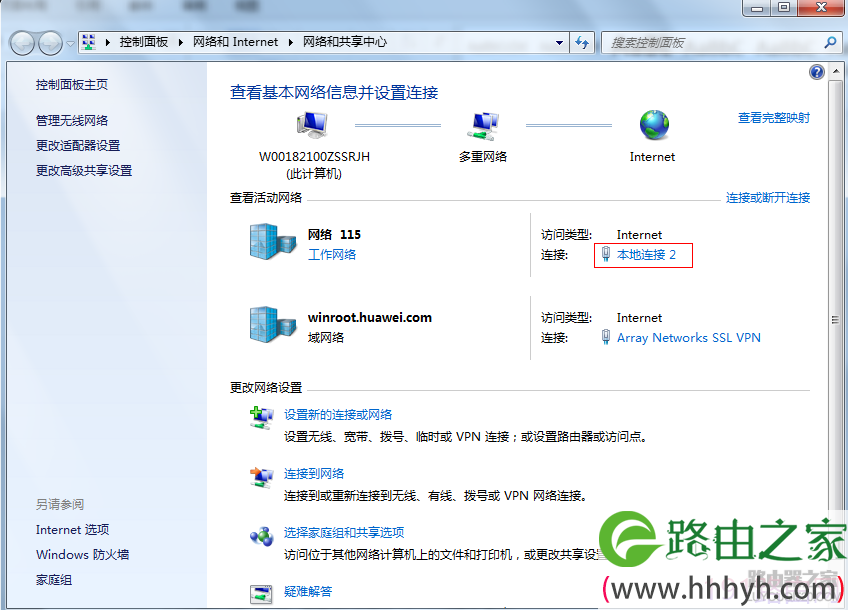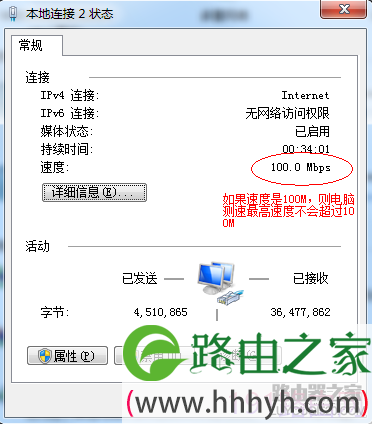原标题:"华为路由常见问题汇总"相关路由器设置经验分享。 - 来源:【WiFi之家网】
使用路由器遇到问题了?
不要悲伤,不要心急
无网的日子里须要镇静
相信吧,快乐的日子将会来临
听说小伙伴们遇到的问题
都在这里找到了答案
↓↓↓
Top 1:路由器版本更新,为啥邻居家已经收到新版本推送并成功升级,我还没检测到?
为保障新版本的安全可靠性,我们路由器固件更新是随机分批推送的,所以收到升级通知的时间可能会不一致。其中套装路由器,也可能会出现套装内部分路由器已升级,部分路由器还是旧版本的情况。这不会影响路由器的正常功能,可以放心使用。一般情况,三周左右会完成版本推送,要是暂未收到升级通知,那就耐心等待吧。
Top 2:使用华为智能家居 App 添加路由器时,扫描不到路由器,怎么办?
有如下可能性:
1、需要确保路由器作为主路由使用。如果路由器是 Wi-Fi 中继模式,或者智联从路由,就扫描不到。
2、扫描或者添加前,检查手机是否已经连接到路由器的 Wi-Fi,并且是否已经在 App 上登录了华为帐号。
3、检查是否使用其他华为帐号绑定过路由器,目前1个路由器只能被一个华为帐号绑定。如果已经在其他帐号上绑定,需要先解绑,或者将路由器恢复出厂设置重新配置。
4、注意手机和路由器不要隔太远,如果距离太远或者隔墙太多,可能导致手机和路由器通信丢包,无法弹出提示。
5、如果之前弹出过绑定提示,已选择不绑定,需要先将华为智能家居 App 的进程关闭,再重新进入 App 添加。
Top 3:家里是200M的宽带,测速达不到200M,什么原因?怎么调整?
一、有线测速达不到200M
有线测速达不到宽带的带宽值,有如下几种可能的问题点:
1、检查路由器连接光猫的网口:可能路由器接到了光猫的百兆 LAN 口,而不是千兆 LAN 口。如果带宽是200M,那么路由器必须连接到光猫的千兆 LAN 口,才能测速达到200M,一般千兆 LAN 口上面都有标记,比如“1000M”,“1G”,“千兆”等标识。
2、检查路由器和光猫之间的网线:可能路由器和光猫之间的网线传输速度达不到千兆。网线问题一般有如下原因,如线序不对(千兆网线需要按568A或者568B线序),有线断了或接触不良,网线本身规格达不到千兆等。遇到这个情况,可以尝试更换网线,购买网线时,选择CAT.5e或以上标准的网线。
3、查看路由器和电脑之间的连接速度,可能连接速度达不到千兆。这种情况有2种可能。
a、电脑和路由器之间的网线达不到千兆,可以替换网线尝试;
b、网卡驱动问题。如果电脑网卡驱动安装不对,可能导致网速差,建议可以更新网卡对应的最新版本驱动。电脑和路由器协商的速度,可以在电脑上查看,方法是点击电脑右下角网络图标,选择“打开网络和共享中心”-“本地连接”,在弹出框里查看速度。
二、无线测速达不到带宽200M
Wi-Fi 测速低于入户带宽,可能跟 Wi-Fi 信号被干扰导致信号衰减有关。终端天线数量、信号干扰、传输距离和传输中的障碍物都会使 Wi-Fi 测速速率降低。
1、与接入终端(手机/电脑)的天线数量有关。天线越多,速度越快,建议有条件的情况下用电脑测速,手机一般是单天线的,Wi-Fi 测速会偏低。
2、周围其他的 Wi-Fi 信号会对路由器的 Wi-Fi 信号造成干扰,附近 Wi-Fi 越多,干扰越严重,Wi-Fi 测速越低。
3、终端和路由器距离越远,中间障碍物越多,Wi-Fi 测试速率越低。
4、Wi-Fi 信号本身的特性,2.4G Wi-Fi 容易受到干扰,且本身协商速率较低,所以 2.4G Wi-Fi 比 5G Wi-Fi 的速率要低;5G Wi-Fi 近距离网速较快,但是由于信号的物理特性,穿墙能力差,所以穿墙后 5G Wi-Fi 网速会降低很多。
所以,在实际使用环境下,Wi-Fi 达不到宽带的速度的情况是普遍存在的,由于家庭使用环境下,终端(手机)的 Wi-Fi 能力,信号穿墙衰减和信号干扰会导致 Wi-Fi 速度比带宽速度低。
建议:
1、将路由器摆放在桌子或者电视柜上,不要摆放在弱电盒里、墙角等地方;
2、在手机上下载一个 Wifi 分析仪,设置路由器的 Wi-Fi 在一个干扰较小的信道上;
3、测速时在路由器附近进行测速。
Top 4:路由器使用中断网,怎么办?
先查看断网时,路由器指示灯的颜色,如果指示灯是绿色或者白色,说明路由器和上行设备的连接是正常的,如果指示灯是红色,可能路由器和上行网络的连接已经断开。
有了这个信息之后,我们来继续分析。
情况1,指示灯是红色:
1、路由器 WAN 口连接的网线松了,或者断了,可以检查一下网线连接,换根线试试;
2、上行设备故障,比如光猫死机了,这种情况可以把光猫/电话线猫重启一下(如果猫不在家里的忽略哈);
3、上行网络断了,比如运营商光纤被施工挖断了等等,可以尝试去掉路由器,电脑直接连接上行设备的网口,拨号试试看是否能够连接成功,或者打运营商电话咨询一下线路是否正常。
情况2,指示灯是白色或者绿色:
1、先确认下家里的设备是不是都无法上网了,还是某一个设备无法上网,如果都无法上网,参考情况1的第二、第三种方法试试看。
2、个别设备无法上网,可以按如下方法排查一下:
a、是否给这个设备设置了儿童上网保护规则;
b、如果这个设备是有线设备,检查一下设备和路由器之间的网线;
c、检查这个设备是否被加入了黑名单;
d、检查这个设备是否正确连接了路由器的 Wi-Fi。
Top 5:连接 Wi-Fi 打游戏,遇到大延时卡顿,怎么办?
Wi-Fi 由于信号传输是使用无线信号在空中传播,很容易受到各种因素影响而导致速度衰减,如果打游戏遇到卡顿,可以尝试如下方法,看是否有改善。
1、在路由器附近使用的话,建议连接 5G Wi-Fi 打游戏,双频合一的产品,可以通过 APP 查看手机当前连接的WiFi频段是2.4G还是5G。
2、使用 2.4GWi-Fi 的设备打游戏的话,建议开始游戏前,先使用智能家居 APP 的网络优化功能,将路由器的 Wi-Fi 信道手动优化到当前环境下干扰最小的信道。优化过程可能有短暂的 Wi-Fi 断开现象。
3、检查下路由器摆放位置,如果条件允许,尽量不要摆放在弱电箱、微波炉旁等位置。
4、如果在穿墙较多的位置玩游戏,遇到卡顿问题,使用网络优化后改善不大,这种情况我也没有好的办法,Wi-Fi 的能力可能就只有这个程度了,这种情况,建议可以考虑多个路由器组网。在网速不好的位置,再摆放一个路由器,和主路由器有线连接或者中继,当然有线连接更佳。
Top 6:MacBook Pro连接路由器的Wi-Fi,使用一段时间后就无法上网了,怎么办?
如果是 MacBook Pro 连接路由器的 5G Wi-Fi,使用过程中出现了 Wi-Fi 信号正常连接,但是无法上网的问题。我们最新固件9.0.1.7已经解决了,请大家升级最新固件体验。
原创文章,作者:路由器设置,如若转载,请注明出处:https://www.224m.com/24619.html